خوش آموز درخت تو گر بار دانش بگیرد، به زیر آوری چرخ نیلوفری را
رفع ارور Print driver host for 32bit applications has stopped working
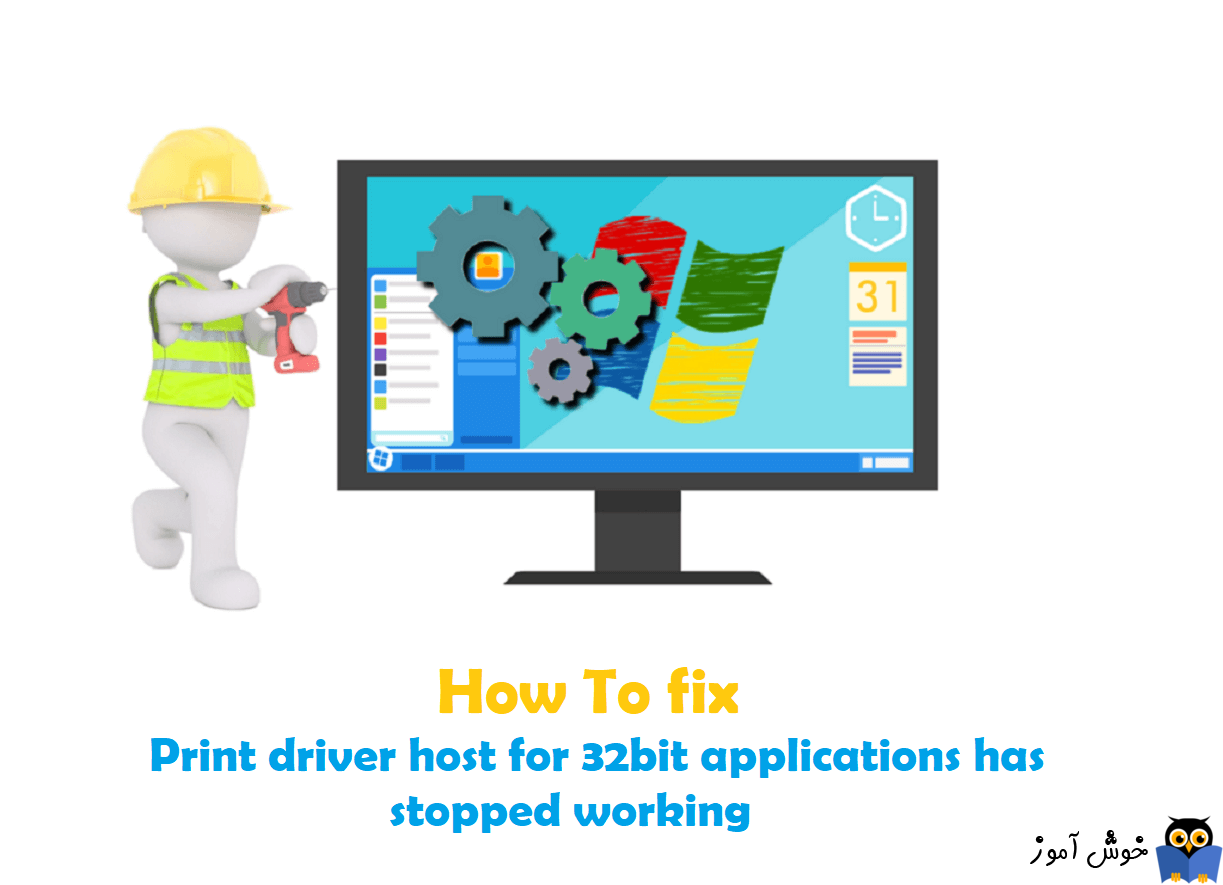
یکی از مشکلات و ارورهایی که در ویندوزهای 64 بیتی خصوصا ویندوز 7 به دفعات کاربران با آن مواجه می شوند، ارور Print driver host for 32bit applications has stopped working می باشد. اینطور که به نظر می رسد بیشتر کاربران در پرینترهای تحت شبکه با این مشکل مواجه هستند و حتی بعضا پس اینکه سیستم از حالت Sleep خارج می شود، قبل از اینکه حتی پرینتری گرفته شود این پیغام در صفحه نشان داده می شود. در هر صورت متد جامع و ساده ای که به رفع این مشکل کمک می کند را در ادامه مطرح کرده ایم و اگر با این مشکل روبرو شده اید، از آن استفاده کنید.

فقط در نظر داشته باشید که برای انجام اینکارها باید User شما دسترسی در سطح administrator داشته باشد.
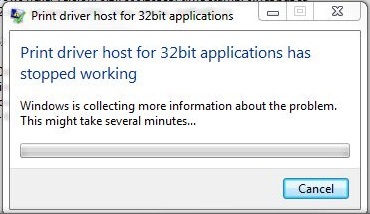
در گام نخست نیاز است که پرینتر را از سیستم تان uninstall کنید. برای این منظور به Control Panel رفته و سپس به Devices and Printers بروید.
در اینجا روی پرینتر مورد نظر کلیک راست کرده و گزینه Remove device را کلیک کنید.
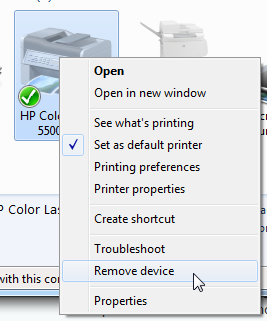
حالا به رجیستری ویندوز وارد شوید و بقایای باقی مانده از پرینتر را از این قسمت هم باید حذف شود. از آنجایی که رجیستری مکان بسیاری حساسی در ویندوز است، قبل از هر گونه تغییری حتما از آن بک آپ بگیرید:
در این مسیر مانند تصویر زیر روی فولدر مربوط به پرینتر کلیک راست کرده و آن را Delete کنید.
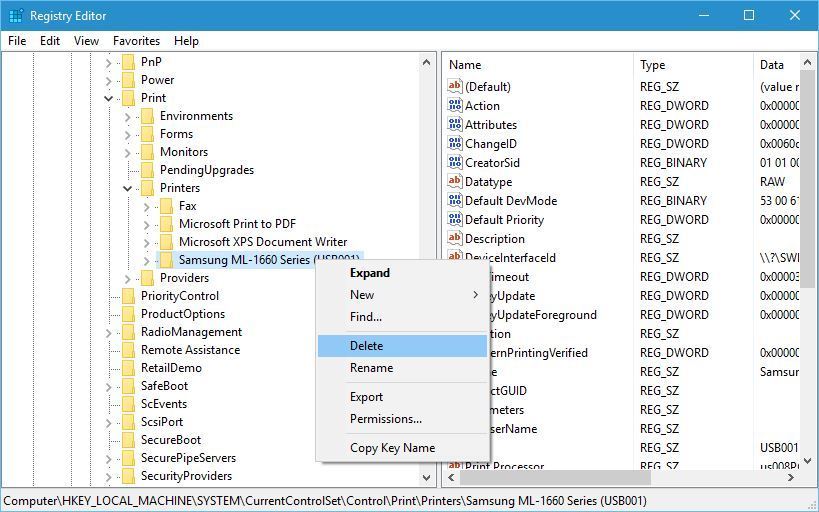
سپس درایور پرینتر را از وب سایت سازنده دانلود کنید. درایور باید با نسخه ويندوز و همین طور مدل پرینتر مطابقت داشته باشد. درایور دانلود شده را در سیستم نصب کنید و از پرینتر استفاده کنید. در اکثر موارد مشکل به دلیل درایور ناسازگار و نادرست بوده است و با دانلود و نصب درایور صحیح و سازگار با ویندوز و پرینتر مشکل را برطرف کرده است.

فقط در نظر داشته باشید که برای انجام اینکارها باید User شما دسترسی در سطح administrator داشته باشد.
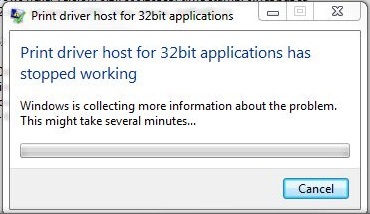
قبل از هر کاري بهتر است از سيستم تان Restore point تهيه کنيد.
در گام نخست نیاز است که پرینتر را از سیستم تان uninstall کنید. برای این منظور به Control Panel رفته و سپس به Devices and Printers بروید.
در اینجا روی پرینتر مورد نظر کلیک راست کرده و گزینه Remove device را کلیک کنید.
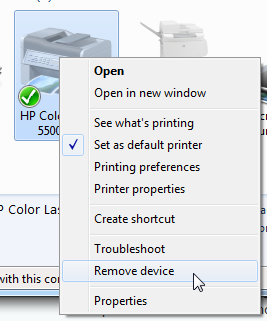
حالا به رجیستری ویندوز وارد شوید و بقایای باقی مانده از پرینتر را از این قسمت هم باید حذف شود. از آنجایی که رجیستری مکان بسیاری حساسی در ویندوز است، قبل از هر گونه تغییری حتما از آن بک آپ بگیرید:
براي وارد شدن به رجيستري ويندوز مي توانيد به لينک زير وارد شويد:
وارد شدن به رجيستري ويندوز
وارد شدن به رجيستري ويندوز
پيشنهاد مي کنم قبل از هر گونه تغيير در رجيستري ويندوز، حتما از آن بک آپ بگيريد:
تهيه Backup از Windows Registry
سپس مسیر زیر را در رجیستری دنبال کنید:تهيه Backup از Windows Registry
HKEY_LOCAL_MACHINE\SYSTEM\CurrentControlSet\Control\Print\Printers
در این مسیر مانند تصویر زیر روی فولدر مربوط به پرینتر کلیک راست کرده و آن را Delete کنید.
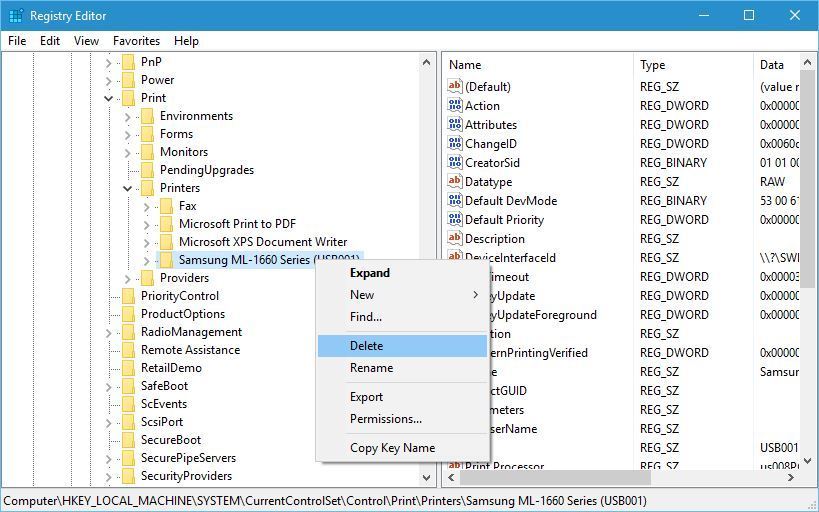
سپس درایور پرینتر را از وب سایت سازنده دانلود کنید. درایور باید با نسخه ويندوز و همین طور مدل پرینتر مطابقت داشته باشد. درایور دانلود شده را در سیستم نصب کنید و از پرینتر استفاده کنید. در اکثر موارد مشکل به دلیل درایور ناسازگار و نادرست بوده است و با دانلود و نصب درایور صحیح و سازگار با ویندوز و پرینتر مشکل را برطرف کرده است.





نمایش دیدگاه ها (0 دیدگاه)
دیدگاه خود را ثبت کنید: